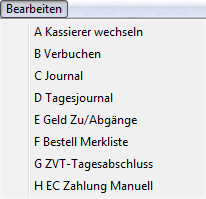OBS/Kasse/Bearbeiten: Unterschied zwischen den Versionen
Böhrer (Diskussion | Beiträge) Keine Bearbeitungszusammenfassung |
Böhrer (Diskussion | Beiträge) Keine Bearbeitungszusammenfassung |
||
| Zeile 1: | Zeile 1: | ||
<font size="2" color="#000000" face="Arial"> </font> | <font size="2" color="#000000" face="Arial"> </font> | ||
<div><center><font size="6">Menüreiter "Bearbeiten"</font></center></div><div><center><font size="6"><br /></font></center></div><div><center>[[Image:KASSEMENÜBEARBEITEN_1.jpg]]</center></div><div><center><font size="6"><br /></font></center></div>'''A:'''</font><font size="3"> Unter diesem Punkt kann, wie auch im "</font><font size="3" color="#0000ff"><u>Space</u></font><font size="3">" - Menü der angemeldete Kassierer gewechselt werdem.<br />'''B:'''</font><font size="3"> Mit dieser Funktion können Sie die Tagesjournale auf die dazugehörigen Konten verbuchen. Wählen Sie hierzu einfach den gewünschten Zeitraum aus und speichern Sie ihre Eingaben mit der </font><font size="3">'''[F2] '''</font><font size="3">Taste.'''Hinweis: '''</font><font size="3">Bevor Sie das Tagesjournal verbuchen, müssen Sie einen </font><font size="3" color="#0000ff"><u>Tagesabschlussbericht</u></font><font size="3"> erstellen. Das System fragt Sie aber vor dem Verbuchen, ob dies schon geschehen ist.<div>[[Image: | <div><center><font size="6">Menüreiter "Bearbeiten"</font></center></div><div><center><font size="6"><br /></font></center></div><div><center>[[Image:KASSEMENÜBEARBEITEN_1.jpg]]</center></div><div><center><font size="6"><br /></font></center></div>'''A:'''</font><font size="3"> Unter diesem Punkt kann, wie auch im "</font><font size="3" color="#0000ff"><u>Space</u></font><font size="3">" - Menü der angemeldete Kassierer gewechselt werdem.<br />'''B:'''</font><font size="3"> Mit dieser Funktion können Sie die Tagesjournale auf die dazugehörigen Konten verbuchen. Wählen Sie hierzu einfach den gewünschten Zeitraum aus und speichern Sie ihre Eingaben mit der </font><font size="3">'''[F2] '''</font><font size="3">Taste.'''Hinweis: '''</font><font size="3">Bevor Sie das Tagesjournal verbuchen, müssen Sie einen </font><font size="3" color="#0000ff"><u>Tagesabschlussbericht</u></font><font size="3"> erstellen. Das System fragt Sie aber vor dem Verbuchen, ob dies schon geschehen ist.<div>[[Image:KASSEMENÜBEARBEITEN_2.jpg]]</div><br />'''C:'''</font><font size="3"> In dieser Maske werden alle Rechnungen und Bons angezeigt, die bereits verbucht worden sind. Mit </font><font size="3">'''[F3]'''</font><font size="3"> können Sie die Bons nochmals ausdrucken. Mit </font><font size="3">'''[F6]'''</font><font size="3"> können Sie sich nochmals die Bon Positionen ansehen. Außerdem können Sie noch die löschen </font><font size="3">'''[Entf]'''</font><font size="3"> oder alle Daten des Bons verändern </font><font size="3">'''[Enter]'''<br />'''D:'''</font><font size="3"> In dieser Maske werden alle noch nicht verbuchten Bons und Rechnungen aufgelistet. Mit [F3] können Sie auch diese Bons nochmals ausdrucken und mit [F6] sich die Positionen ansehen. Auch hier können die Bons gelöscht werden [Entf] sowie die Daten verändert werden [Enter]. Und mit [F7] können Sie sich alle Kassen anzeigen, die im System aktiv sind. Wenn Sie denn eine Kasse auswählen und denn die [Enter] Taste drücken, können Sie den </font><font size="3" color="#0000ff"><u>Kassenbestand</u></font><font size="3"> der Kasse sehen.<br />'''E:'''</font><font size="3"> In dieser Makse werden alle noch nicht verbuchten Geldzu- und Geldabgänge aufgelistet. | ||
Version vom 3. Januar 2012, 11:00 Uhr
A: Unter diesem Punkt kann, wie auch im "Space" - Menü der angemeldete Kassierer gewechselt werdem.
B: Mit dieser Funktion können Sie die Tagesjournale auf die dazugehörigen Konten verbuchen. Wählen Sie hierzu einfach den gewünschten Zeitraum aus und speichern Sie ihre Eingaben mit der [F2] Taste.Hinweis: Bevor Sie das Tagesjournal verbuchen, müssen Sie einen Tagesabschlussbericht erstellen. Das System fragt Sie aber vor dem Verbuchen, ob dies schon geschehen ist.
C: In dieser Maske werden alle Rechnungen und Bons angezeigt, die bereits verbucht worden sind. Mit [F3] können Sie die Bons nochmals ausdrucken. Mit [F6] können Sie sich nochmals die Bon Positionen ansehen. Außerdem können Sie noch die löschen [Entf] oder alle Daten des Bons verändern [Enter]
D: In dieser Maske werden alle noch nicht verbuchten Bons und Rechnungen aufgelistet. Mit [F3] können Sie auch diese Bons nochmals ausdrucken und mit [F6] sich die Positionen ansehen. Auch hier können die Bons gelöscht werden [Entf] sowie die Daten verändert werden [Enter]. Und mit [F7] können Sie sich alle Kassen anzeigen, die im System aktiv sind. Wenn Sie denn eine Kasse auswählen und denn die [Enter] Taste drücken, können Sie den Kassenbestand der Kasse sehen.
E: In dieser Makse werden alle noch nicht verbuchten Geldzu- und Geldabgänge aufgelistet.